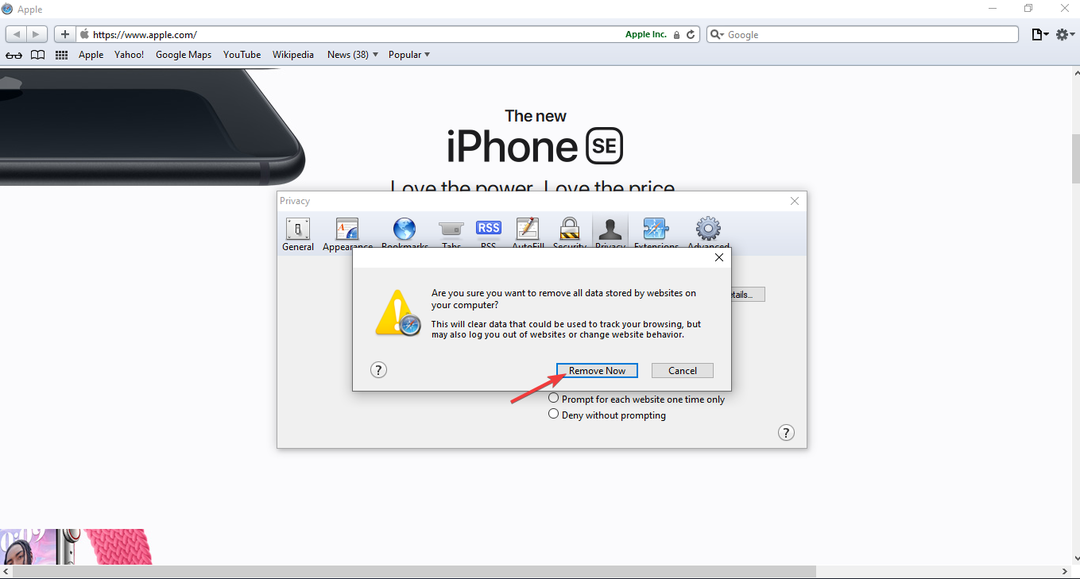Dans le cas où votre ordinateur s'éteint soudainement lors du démarrage, puis lors du démarrage ultérieur, vous verrez un disque de vérification automatique plutôt ennuyeux au démarrage. Ce disque de vérification peut prendre beaucoup de temps pour terminer le processus de vérification du disque. Si vous souhaitez vous débarrasser de ce processus de vérification de disque inutile, suivez ces solutions et le problème sera résolu en un rien de temps.
Fix-1 Annuler la vérification de disque planifiée-
Vous pouvez annuler une opération de vérification de disque déjà programmée sur votre ordinateur pour l'empêcher de se produire au démarrage.
1. presse Touche Windows + R lancer Cours fenêtre sur votre ordinateur.
2. Taper "cmd" dans cette fenêtre Exécuter. Puis appuyezCtrl+Maj+Entrée ensemble.

3. Si vous souhaitez annuler une vérification de disque de C : conduire, taper ou alors copier coller cette commande, puis appuyez sur Entrer pour l'exécuter sur votre ordinateur.
chkntfs /x C :
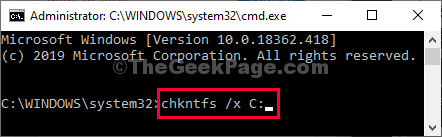
[REMARQUE– Si vous voulez empêcher la vérification du disque sur un autre lecteur, remplacez simplement «
C :” avec la lettre de lecteur de ce lecteur particulier.]À présent, redémarrer votre ordinateur et vérifiez si cela vous aide.
Fix-2 à l'aide de l'éditeur de registre-
1. presse Touche Windows + R lancer Cours fenêtre sur votre ordinateur.
2. Pour accéder à l'éditeur de registre, tapez "regedit" dans Cours fenêtre puis cliquez sur "d'accord“.

[REMARQUE–
Après ouverture Éditeur de registre, cliquer sur "Déposer” > “Exportation” pour créer la sauvegarde et l'enregistrer sur votre disque.]
3. Dans Éditeur de registre fenêtre, vous devez atteindre cet endroit-
HKEY_LOCAL_MACHINE\SYSTEM\CurrentControlSet\Control\Session Manager
4. Maintenant, sur le côté droit, double clic au "Bootexecute" pour le modifier.
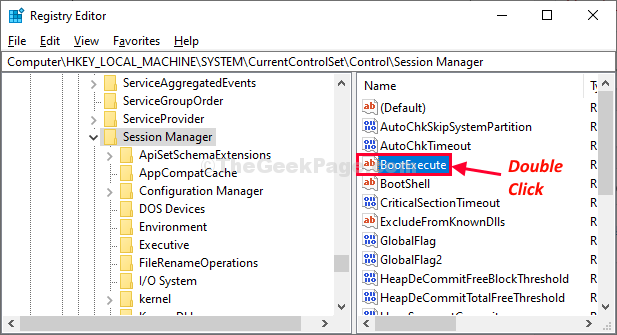
5. Maintenant, vous devez effacer tout sauf cette ligne "vérification automatique autochk *“.
6. Maintenant, cliquez sur "d'accord” pour enregistrer cette modification sur votre ordinateur.
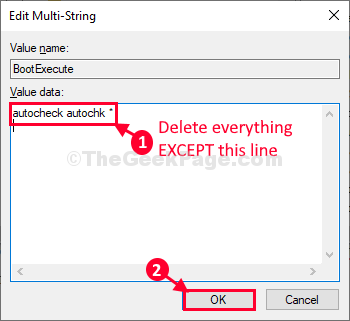
Une fois terminé, fermez Éditeur de registre la fenêtre.
Redémarrer ton ordinateur. Lors du redémarrage, le processus de vérification du disque ne démarrera pas automatiquement.
Votre problème sera résolu.